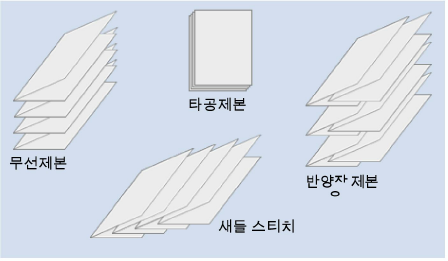
작업 단계는 이제 "조판"과 "자동 조판" 작동 모드에서만 활성화됩니다.
"바인딩" 작업 단계에서 다음의 설정을 실행할 수 있습니다:
•바인딩 방식을 선택
•크리핑 사용과 크리핑 값을 정의
•자동보틀링 활성
•앞접기 및 뒤접기 물림몫 정의
•여분 접착의 커버 접합 정의(웹프레스)
•접착층 정의(웹프레스)
•자동 공백 계산용 매개 변수 정의
(공백 계산 개요도 참조)
•재단 블록 할당
선택된 바인딩 방식을 위해 Signa Station은 자동으로 페이지 번호와 필요한 크리핑을 정합니다(페이지 번호는 또한 선택된 접지 구성표/접지 규칙에 따름).
바인딩 방식이 사용되면, 라우팅 여백이 어느 곳에 포함되어져야 됩니다. 그 다음 뒷장 여백 페이지의 트림이 "기본 설정 > 라우팅 여백의 트림"에서 값을 받습니다. 라우팅 여백은 보통 큰 영역으로 인쇄되지 않습니다.
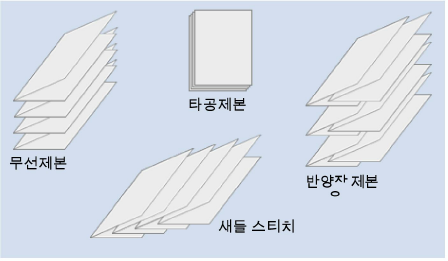
무선제본 인쇄작업을 할 때 접지된 시트는 차례차례로 놓여있고, 뒷면이 프레이즈반으로 깍아 있고 접착됩니다.
주: 자동 공백 계산은 왼쪽/오른쪽 페이지 간의 최대 라우팅 여백에 일치하는 공백을 만듭니다.
중철 제본으로 인쇄작업할 때, 접지된 시트는 서로 뒤섞어 끼워집니다. 이로 인해 조립된 페이지의 최종 페이지 수는 선택된 접지 구성표만 아니라 인쇄 작업 수에 따라서도 달라집니다.
이 제본 방식 경우 프로그램은 가장 높고 가장 낮은 페이지를 스프레드로 자동 조립하고 그런 다음 각각의 단일 페이지의 최종 페이지 수를 계산합니다.
주: 자동 공백 계산은 스프레드 간의 공백을 0mm로 설정합니다.
주: "제품 영역" 작업 단계에서 출력 JDF에 쓰이고 인쇄 후 영역에서 기계의 기본 설정을 위해 사용할 수 있는 "접착 제본기 바인딩 유형"을 추가로 설정할 수 있습니다. Signa Station에서 이 설정은 아무런 효과가 없습니다.
"양장제본" 바운딩 방식 경우 처음과 마지막 북 블록(예를 들어 첫 페이지와 마지막 페이지로)은 접지 시트에서 인쇄되고 두 번째와 맨 뒤에서 두번째의 북 블록이 함께 인쇄, 그런 다음 세번째와 맨 뒤에서 세번째 북 블록이 함께 인쇄됨 등. 접지된 접지 시트는 차례차례 연달아 놓여, 중간까지 이르고 또는 초과됩니다. 양쪽 북 블록 간의 마지막 접지는 더 이상 실행되지 않고, 재단을 통해 분리됩니다. 이제 북 블록의 양쪽 스택이 차례차례 놓여 있고, 이와 같이 책이 만들어집니다.
접지 시트에 포함되어 있는 북 블록 여분 사용을 통해, 마찬가지로 재단면으로 분리되고 다른 북 블록으로 수집된 책의 타일에 여러 사본이 생깁니다. 목표는 더 작은 접지 시트를 생성하고(더 작은 크리핑), 더 적은 접지 시트를 접지하고 접지 시스템의 분리 재단을 통해 재단기에서 재단을 줄일 수 있도록 하는 것입니다. 이 방식은 종종 소형 소책자(소프트 커버)에 사용됩니다.
중철 제본에서처럼 페이지 번호가 생깁니다. 이와 반대로 크리핑 값은 무선제본에서와 유사하게 사용됩니다. 하지만 크리핑 값은 실시된 접지에 따라 달라지므로 1:1로 동일하지는 않습니다. 즉, 바인딩 방식이 변경되면 다른 값이 계산됩니다. 예를 들어 양장제본의 F-08 구성표에서 두 접지 시트 절반의 크리핑은 무선제본의 F-04 구성표의 크리핑에 해당합니다.
주: 자동 공백 계산은 왼쪽/오른쪽 페이지 간의 최대 라우팅 여백에 일치하는 공백을 만듭니다.
또한 여기에서 접지 시트에 두 개의 북 블록이 이미지됩니다. 하나는 오름차순 페이지 번호를 가지고, 다른 하나는 내림차순 페이지 번호를 가집니다. 따라서 미러링 상의 시트가 생산되고 그와 동시에 두 개의 책이 완전히 이미지됩니다. 만일 수량에 의거해 판이 원래 필요했더라면 또는 첫 잡지 시트의 회전된 사용이 부정확 생산에로 이행되었더라면, 이 양식이 선택되어집니다. 일반적으로 그런 이유로 접지 시트의 닫히고 열리는 페이지가 나란히 연달아 옵니다.
주: 이 제본양식에 제품 영역을 만드십시오. 지정된 페이지 수가 자동으로 배가 되고 두 배만큼 접지 시트가 만들어집니다. 48페이지인 책을 인쇄하려고 할 경우 총 페이지 수에 48페이지를 지정하고 이를 위해 3개의 접지 시트가 필요합니다. 따라서 Signa Station은 이 지정을 96페이지와 6개의 접지 시트로 이를 두 배로 만듭니다.
자동 공백 계산은 왼쪽/오른쪽 페이지 간의 최대 라우팅 여백에 일치하는 공백을 만듭니다.
이 제본 양식은 시트 스택이 인쇄 후에 두 파트로 나뉘도록 할 수 있으며, 이때 한 파트는 페이지 수의 하부 반쪽을, 다른 한 파트는 상부 반쪽을 맡도록 합니다. 예를 들어 16장의 제품에서 한 쪽 스택에는 1에서 8, 다른 스택에는 9에서 16이 할당됩니다. 이렇게 하기 위해서는 페이지 번호에서부터 이 원칙을 만족하는 접지 구성표를 만들어야 합니다(예: 2페이지의 접지 후에, 1-3(앞장), 4-2(뒷장)).
주: 자동 공백 계산은 왼쪽/오른쪽 페이지 간의 최대 라우팅 여백에 일치하는 공백을 만듭니다.
반양장제본 경우 다른 제본양식 즉, 무선제본과 중철 제본이 사용됩니다.
예를 들어 중철 제본당 3 접지 시트는 북 블록에 수집되어지고, 그런 다음 이 북 블록은 무선제본 또는 엮음 제본을 써서 책으로 묶어줍니다.
주: 자동 공백 계산은 스프레드 간의 공백을 0mm로 설정합니다.
타공제본의 경우 모든 공백은 같게 만들어 질 수 있고, 적어도 오른쪽과 왼쪽이 같게 됩니다. 따라서 접지되지 않고 절단되는 종이는 모두 같아야 합니다(예를 들어 법전과 같이 구멍 뚫린 바인더 종이).
주: 자동 공백 계산은 사용할 수 있는 공간을 모든 공백에 균등하게 할당합니다.
미싱제본으로 인쇄작업을 할 때 접지된 북 블록이 차례차례 놓여지고, 그때 블록이 실로 묶어집니다.
그 방법은 무선제본 바인딩 방식과 유사하지만, 라우팅 여백이 없습니다.
리플릿 접지 인쇄작업 경우, 페이지 사이의 간격이 서로 들어올릴 필요가 없으므로 절단되지 않아야 합니다.
주: 자동 공백 계산은 스프레드 간의 공백을 0mm로 설정합니다.
이 설정은 아라비아 언어권 작품을 위해 사용합니다. 거기서 작품은 왼쪽에서 오른쪽으로 펼쳐지고 왼쪽에서 오른쪽으로 읽어집니다. 그것을 위해 홀로된 접지 구성표를 만들어야 합니다.
이 기능은 "양장 제본", "양장 합본 제본” 및 "스프링 제본” 제본 방식에 적합하지 않습니다. 이 방식 중 하나를 선택하면 자동으로 "무선 제본" 제본 방식으로 전환됩니다.
이 옵션을 활성화하면 36페이지 작업의 페이지 번호에 대해 다음과 같은 효과를 나타냅니다.
•"첫 번째 및 마지막"
커버는 페이지 1, 2, 35, 36을 가짐
•"첫 번째"
커버는 페이지 1, 2, 3, 4를 가짐
•"마지막"
커버는 페이지 33, 34, 35, 36을 가짐
이 기능을 사용하면 예를 들어 커버 페이지를 자체의 PDF 문서에 시작과 끝에 배치하는 것이 유연하게 가능합니다
그 외에도 자동 기능에 대해서는 다음의 처리가 적용됩니다.
•해당 접지 시트는 크리핑 계산 시 고려되지 않습니다.
•해당 접지 시트는 대조 표시를 받지 않습니다. 두 번째 접지 시트에 대조 표시 "1"이 배치됩니다.
•해당 접지 시트가 "책 바인딩을 위해 정렬" 기능에서 고려되지 않습니다.
제본공은 통상적으로 작은 접지 시트(반 , 4분의 1 , 또는 가벼운 전지라 불리우는)가 북 블록의 끝에 놓여 있지 않기를 요구합니다. 이 기능으로 상응되는 시트가 자동으로 재배치됩니다.
또한 이 옵션은 선택된 접지 시트에서 작업 단계 "구성표 > 모든 접지 시트"의 컨텍스트 메뉴를 사용하여 수동으로 제본을 위한 접지 시트 분류에서 활성화 할 수 있습니다.
참고: 그전에 이 옵션을 활성화 한 경우 작업 단계 "구성표 > 공백 및 마스터 페이지"와 "모든 접지 시트"에서 빨간색 글꼴로 표시됩니다.
이중 사본 접지 작업의 특징은 두 개의 서로 다른 제품이 하나의 구성표에서 처리되는 것입니다.
하나의 접지 구성표에 2개의 제품이 배치됩니다. "양장제본" 바운딩 방식 경우 역시 이 방법이 적용됩니다. 즉. "양장제본"은 이중 사본 접지 방식의 특수 형태입니다. 하지만 여기서는 두 제품의 접지 시트가 색채나 다른 요구사항에 의해 이동될 수 없다는 제한사항을 가지고 있습니다. 제품 1의 접지 시트 1을 같은 별색을 사용하는 제품 3의 접지 시트 3과 함께 프레스시트에 함께 배치하려고 할 경우 이는 이러한 방식으로 불가능합니다.
Prinect Signa Station에서 이중 사본 접지의 가능성은 요구사항을 일반적으로 충족합니다. 이때 하나의 접지 구성표에 최대 두 개의 섹션으로 분배되고 이 분배가 항상 수평으로 진행되어야 합니다. 길잡이/제품 영역 검사기의 "바인딩" 작업 단계에서 "이중 사본 접지" 모드가 활성화됩니다. 이 옵션은 허가된 제본 모드에서만 선택할 수 있습니다(예: 무선제본, 중철 제본 및 미싱 제본). 이중 사본 접지 방식이 활성화된 경우 "구성표" 작업 단계에는 "섹션 순서 변경" 버튼을 사용할 수 있습니다(섹션 처리 참조).
중철 제본으로 묶어진(예를 들어 매거진) 인쇄 작업의 경우, 용지 두께는 안쪽 페이지의 크리핑을 바깥쪽으로 이끌고, 따라서 잡지 뒷면에서 출발합니다. 바인딩 후 잡지가 트림되면, 외측에서 안쪽 페이지는 바깥 페이지보다 더 좁은 여백을 가집니다. 많은 페이지를 가진 큰 시트를 흔하게 접지해야만 할 때, 이 같은 방식이 무선제본에 해당됩니다.
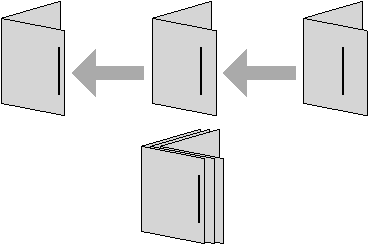
이 도식적 표현은 중철 제본에서 크리핑에 대한 필요한 값이 어떻게 산출되는지 보여줍니다.
크리핑 해제
이 기능은 해제되었고 사용되지 않습니다.
이 옵션을 선택했다면, 크리핑 값은 용지 두께에서 자동으로 계산됩니다. 작업 단계 "판" 또는 "작업 & 리소스 > 리소스 & 시스템" 메뉴의 "페이지(인쇄 재료)"에서 용지 정의를 생성하거나 바꿀 수 있습니다. 자세한 내용은 용지(인쇄 머티리얼).도 참조하십시오.
이 기능을 통해 X 및 Y 방향으로 자동으로 크리핑할 수 있습니다.
•크리핑 기준
"이동"(기본 구성)과 "배율 지정" 사이에서 선택할 수 있습니다. 배율 지정 시 뒷장 여백을 같게 유지시키도록 그리고 외부를 표본 위치에 맞추도록, 구성표에서 위치에 따라 페이지를 확대 또는 축소합니다.
•용지 두께 인수
이 인수로 용지 두께가 종이당 원하는 크리핑을 포함하기 위해 곱해집니다.
이 옵션을 사용하여, 크리핑 안쪽/바깥쪽 값을 스스로 선택할 수 있습니다. 그 값은 제품 영역에 있는 모든 접지 시트에 관련됩니다. "안쪽" 과 "바깥쪽" 지정은 제품 영역의 첫 구성표에 항상 연관됩니다. 그 프로그램은 크리핑에서 종이당 산출되고 이것은 전체 제품 영역에 사용됩니다.
•두 방향으로 크리핑("자동" 참조)
•크리핑 기준("자동" 참조)
•안쪽 크리핑 값
안쪽의 크리핑을 균형맞추기 위해 여기서 값이 입력되고, 첫 구성표의 가장 안쪽 페이지가 그값으로 반드시 이동되어야 됩니다.
•바깥쪽 크리핑 값
바깥쪽의 크리핑을 균형맞추기 위해 여기서 값이 입력되고, 첫 구성표의 가장 바깥쪽 페이지가 그값으로 반드시 이동되어야 됩니다. 안쪽과 바깥쪽의 조정 여백 간의 차가 크리핑입니다. 양수 값 선택을 통해 페이지의 오프셋을 바깥쪽으로 향하고, 반대로 음수 값은 오프셋을 잡지 뒷면 방향에로 뜻합니다.
잡지의 다른 모든 스프레드 간의 공백은 이 모서리 값으로 계산됩니다. 크리핑 값은 구성표에 정의되었던 페이지 간격과 직접적인 관계가 있습니다. 자세한 내용은 접지 구성표 편집기 도 참조하십시오. 그 값은 페이지 간격에 더하기 또는 페이지 간격에서 빼기가 됩니다.
개별 페이지에 대한 다른 크리핑의 활성화에 대해서는 크리핑을 참조하십시오.
사용된 구성표는 자동 크리핑이 가능한지 아니면 수동 크리핑이 필요한지를 결정합니다.
일반적으로 프로그램은 필요한 크리핑 값을 스스로 견적할 수 있습니다.
자동보틀링
기능 선택 경우, 아래의 조건을 주의해야 합니다:
•바인딩 방식
"양장제본" 과 "스프링제본" 바인딩 방식에서 자동이 허용되지 않습니다.
•접지 시트
접지 규칙은 교차 접지로 끝나야 하고(예: "x1Y1"), 마이너스 기호를 포함해서는 안됩니다.
•자동 선택 후 구성표는 더 이상 수동으로 바꿀수 없습니다.
•단일 페이지와 3/4 페이지 합성은 리본을 지닌 웹 프레스에서 문제를 발생시킬 수 있습니다.
•"F16-11_li_4x2" 구성표 사용 경우, "자동 보틀링"은 해제되어야 합니다.
•"지그재그"와 "랩폴드" 폴딩아트는 문제가 있을 수 있습니다.
•페이지 번호
페이지 번호 양식 "아코디언식"은 접지 구성표 편집기에서 선택할 수 없습니다.
"보틀링" 기능과 수동 교정 사용에 대한 자세한 설명은 보틀링 에 나와 있습니다.
스티칭이 접지 시트 수집에 사용되면, 접지 시트를 책 등쪽에 끌 수 있도록 보통 스트립 용지/머티리얼이 필요하게 됩니다. 접지 시트의 이 스트립 위치는 접지 구성표에 좌우되고, 실제로 용지 시트 접지 구성표의 편리한 비대칭 위치를 의미합니다.
여기서 Signa Station의 자동 공백 계산은 입력된 값을 포함하고, 접지 후 원했던 앞접기/뒤접기 공백이 있는 모든 공백을 계산합니다.
•물림 뒤접기/앞접기/없음
스티칭을 위한 물림몫 없음 또는 뒤접기/앞접기 물림몫을 위한 페이지 오프셋이 실행됩니다. 값은 "물림몫 크기"에서 만들 수 있습니다.
물림몫은 스티칭 물림몫을 위해서 뒤접기 또는 앞접기의 페이지 오프셋 크기를 지시합니다.
주: 이 기능을 활성화 한 경우 작업 단계 "구성표"에 값이 표시됩니다. 추가적으로 이 기능이 표시됩니다.
접착층은 오직 "파일 > 기본 설정 > 사용자 인터페이스"에서 "커버 접합 및 접착층 검사 항목을 표시" 확인 상자가 사용될 때만 볼 수 있습니다.
"커버 접합"에서 용지가 접지 시트에 추가됩니다. 이 추가 공간은 책 제품 경우 시트방향 아래 여백에서 만들 수 있고, 그 결과 여분 접착 재료는 시트방향 붙이기 동안 책에 개시될 수 있고 페이지 사이에 흐르지 않습니다.
•없음
•첫 접지 시트
용지 추가는 제품 영역의 첫 접지 시트에 실행됩니다.
•마지막 접지 시트
용지 추가는 제품 영역의 첫 접지 시트에 실행됩니다.
접착층은 오직 "파일 > 기본 설정 > 사용자 인터페이스"에서 "커버 접합 및 접착층 검사 항목을 표시" 확인 상자가 사용될 때만 볼 수 있습니다.
광고 소책자 제작 경우, 접착층은 웹 프레스 기계에 필요합니다. 접착층은 접지 전에 자동으로 조달되고, 접지 후에는 더 이상 접착 과정이 필요하지 않게 합니다.
접지된 이중 페이지 종이는 좁은 영역의 뒷장 여백에 무엇보다도 중간에 있는 종이가 떨어지지 않도록 옆에 나란히 들러 붙게됩니다.
접착층 범위에서 색상 작업이 있어서는 안됩니다. 그렇지 않으면 접착 효과가 저하될 경우가 일어날 수 있습니다.
이것은 다음의 방법을 통해 성취될 수 있습니다:
•오프셋을 통해
각 혼란한 페이지의 페이지 내용이 "접착층 너비"의 선택값에 일치하여 뒷 여백에서 각각 이동됩니다.
•배율 지정을 통해
표시된 페이지 내용이 유지되고 배열(감소됨)되어서 페이지 당 뒷장 여백 접착층은 값의 너비에 자리잡습니다.
•화선물림재단만
페이지의 화선재단물림은 감소됩니다.
•가장 바깥쪽의 페이지에만/가장 안쪽 페이지에만
일반적인 경우 접착층은 가장 바깥쪽으로 남겨놓아 집니다. 하지만 특정 생산 조건하에서는 가장 안쪽으로 배치되기를 원하기도 합니다(예: 커버를 책자에 접착하기 위해). 상황에 따라 적절히 선택할 수 있습니다.
•접착층 너비
원하는 접착층 너비 입력.
참고: 이에 대한 자세한 내용은 공백 계산 개요도 참조하십시오.
자동 공백 계산
이 설정은 어디로부터 자동 공백 계산에 대한 설정이 적용되는지 선택할 수 있도록 허용합니다. "JDF 가져오기 시 사용" 옵션이 제품 영역 템플릿에서 활성화되면, 제품 영역 템플릿 사용 JDF 가져오기 시 자동 공백 계산에 대한 설정이 더 이상 설정에서 사용되지 않고 제품 영역 템플릿에서 사용됩니다.
이러한 방법으로 소스로 기본 설정과 제품 영역 템플릿 사이에서 작업별로 전환할 수 있습니다.
자동 공백 계산이 활성화되어 있으면, "구성표" 작업 단계에서 공백의 수동 지정이 더 이상 가능하지 않습니다. 새 구성표가 추가되면 공백이 자동으로 계산됩니다. 구성표에 대해 자동 공백 계산을 실행하지 않고자 하는 경우, 선택된 구성표에 대해 "구성표" 작업 단계에서 "자동 공백 계산 실행 안 함" 옵션을 통해 이를 끌 수 있습니다.
참고: 자동 공백 계산을 사용하면, 머리글 및 바닥글 트리밍이 서로 독립적으로 계산되며, 접지 시트 여백이 용지 여백에 도달할 수 있을 경우, 비대칭 트리밍이 생성됩니다.
라우팅 여백
•여기서는 라우팅 여백의 기본 설정 값이 표시됩니다. "라우팅 여백 고려" 옵션을 활성화 하면 값이 제품 영역에서 효과를 나타내며 여기서 수동으로 변경될 수 있습니다.
값은 "파일 > 기본 설정 > 기본값 > 최소 라우팅 여백"에서 기본 설정된 값입니다.
이 옵션의 설정에서 라우팅 여백이 사용될지 아닌지를 정할 수 있습니다. 미싱제본이 사용된 작업을 무선제본으로 조판하는 것이 적합할 수 있으므로 이 기능은 사용 해제가 가능합니다(미싱제본에는 라우팅 여백이 지정되어서는 안 됨).
주: 작업에 특수 마스터 페이지가 정의된 경우 라우팅 여백 자동으로 맞춤 기능은 배제됩니다. 이 기능을 사용할 경우 잘못된 결과가 발생할 수 있기 때문입니다.
확인 표시 설정의 경우 입력한 값은 자동 공백 계산일 때(작업 단계 "구성표"에서) 사용됩니다.
최대 머리글 트림 값은 머리글에만 영향을 주고, 최대 공백 값은 모든 공백에 영향을 줍니다. 최대 공백이 선택되면, 공백은, 혹은 아주 큰 머리글 트림도 이 값까지만 만들어집니다. 다시 말하자면, 접지 시트는 용지보다 더 작아질 수 있습니다.
최대 머리글 트림과 마찬가지로 페이지의 바닥글에서 자동 공백 계산 시 입력된 값까지 최대로 늘어납니다. 이는 바닥글에서 레이블을 정렬하는 중철기/무선 제본기를 이용해 작업하는 경우 또는 다중 사본의 인쇄 후 처리 단계에서 매수가 많은 경우 필요할 수 있습니다.
머티리얼 추가가 "마스터 페이지" 작업 단계에서 최소 공백으로 사용되고, 최대 공백은 거기에 더해지는 것을 유의하시기 바랍니다. 최대 공백을 취소하면, 자동 공백이 선택됩니다. 여기서 다시 기본 설정 > "기본값" 탭에 입력한 값에 유의하십시오.
예를 들어 라우팅 여백과 같은 스프레드 사이의 공백은 영항을 받지 않습니다.
예를 들어 머리글 공백이 항상 정확히 10mm가 되길 원하면 "마스터 페이지 > 페이지를 위한 트림 추가 > 위"에 5mm를 기입하고, 최대 머리글 트림을 0mm로 설정하고 확인 표시를 설정합니다. 이제 머리글 트림의 자동 공백 계산에서도 항상 정확히10mm가 됩니다.
"조판"과 "자동 조판" 모드에는 재단 블록을 개별적인 요구사항에 맞춰 설정할 수 있는 옵션이 있습니다.
재단 블록이 아래 설명된 것처럼 정의되면, CIP3 및 JDF를 통해 출력하는 동안 데이터에 입력되며, 그 결과 재단 시스템은 이 값을 사용할 수 있습니다.
재단 블록은 그래픽 창에서 "녹색 선으로" 표시됩니다.
페이지/사본(1up)에 할당
접지 시트의 단일 페이지는 자동으로 재단 블록에 할당됩니다.
이 조치는 구성표가 같은 페이지 번호로 예를 들어 엽서 설정을 위해 선택되었을 때 유용할 수 있습니다. 일반적으로 이 제품 양식을 위해서는 "몽타주" 작동 모드가 정해져 있습니다.
접지 시트에 할당
접지 시트 여백을 포함한 접지 시트는 자동으로 재단 블록에 할당됩니다.
이것은 보통 경우에 그리고 기본 설정에도 적용됩니다.
구성표에 할당
구성표만이 접지 시트 여백없이 재단 블록에 할당됩니다.
접지 시트가 접지 전에 이미 최종 크기에 트림 되길 원할 경우 접지 시트 여백이 재단 블록에 포함되지 말아야 합니다.